今人気の北欧系サバイバルクラフトアクションゲームのValheimをやってたわけですが、自分がログインしてなくてもサーバー公開できたらいいなと思ってぐぐったら情報出てきたのでまとめときます。
サーバーインストール
Valheim Dedicated Serverのインストール
SteamDBからValheim Dedicated Serverをインストールする。
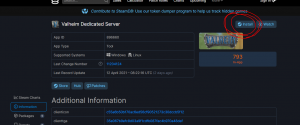
ポート開放
2456, 2457, 2458番のTCP/UDPを開放。各ルータの設定画面にて。
サーバー設定
インストールフォルダを探す。
Steamの一覧からValheim Dedicated Serverを右クリ、プロパティのローカルファイルから「参照」ボタンでインストールフォルダを開く。
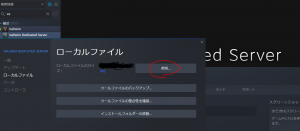
設定変更
start_headless_server.batを任意の名前でコピーしておく。以降、server.batにコピーしたとして説明を続ける。
server.batをテキストエディタで開く。ダブルクリックしちゃうとサーバー起動しちゃうので注意。
[code lang=”bash” highlight=”9″]
@echo off
set SteamAppId=892970
echo "Starting server PRESS CTRL-C to exit"
REM Tip: Make a local copy of this script to avoid it being overwritten by steam.
REM NOTE: Minimum password length is 5 characters & Password cant be in the server name.
REM NOTE: You need to make sure the ports 2456-2458 is being forwarded to your server through your local router & firewall.
valheim_server -nographics -batchmode -name "SERVER NAME" -port 2456 -world "WORLD NAME" -password "PASSWORD"
[/code]
9行目だけを編集する。
- SERVER NAME:
- サーバー名(表示名)
- WORLD NAME:
- ワールドの名前。すでにプレイ済みのものを入力すると反映される。新規ワールドの場合は今までに使ってないものを入力
- PASSWORD:
- ログインパスワード。5文字以上。サーバー名に含まれている文字列は使えない。
各項目を任意のものに変更後、上書き保存。
接続確認
ローカルテスト
先ほど編集したserver.batをダブルクリック等で起動。
Valheimを起動し、キャラ選択後のサーバー接続画面で127.0.0.1:2456を入力し、接続できるかチェック。
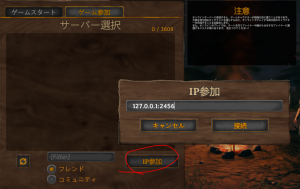
もしここで接続できない場合、ポート番号が間違っているか起動できていないなどの問題が発生していると思われる。コンソールになんらかのエラーログが出ていないか確認しておく。
外部からのアクセスをテスト
自分のグローバルIPを調べる。
もし123.4.56.7だった場合、フレンドに123.4.56.7:2456でサーバーに入れるか試してもらう。
もしここで接続できない場合、ルータのポートフォワーディングができていない、ポート開放ができていない、ファイアウォールで阻まれているなどの問題が発生していると思われる。
なお、DDNS等に登録している場合はIPではなくホスト名でもアクセスできる。


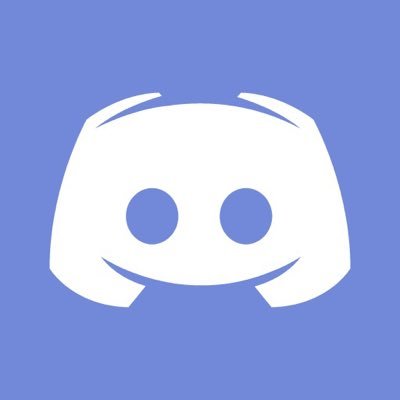
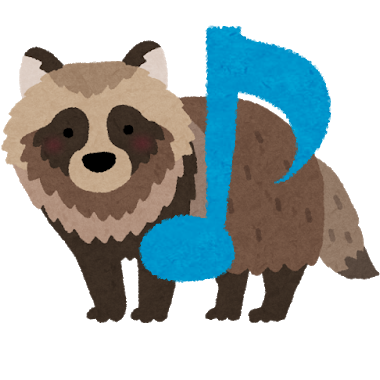
コメント